Bạn đang gặp vấn đề với tệp PDF? Bạn đang có nhu cầu tìm hiểu và download phần mềm Acrobat Pro9 để làm việc? Bài viết dưới đây, Phần mềm bán hàng đa kênh Nhanh sẽ giúp bạn giải quyết tất cả các thắc mắc trên.
Nội dung chính [hide]
1. Phần mềm Acrobat Pro9 là gì?
Adobe Acrobat Pro 9 là một phần mềm chuyên nghiệp dành cho các bạn chuyên sử dụng để tạo, kết hợp, kiểm soát và phân phát các file Adobe PDF an toàn, chất lượng cao.
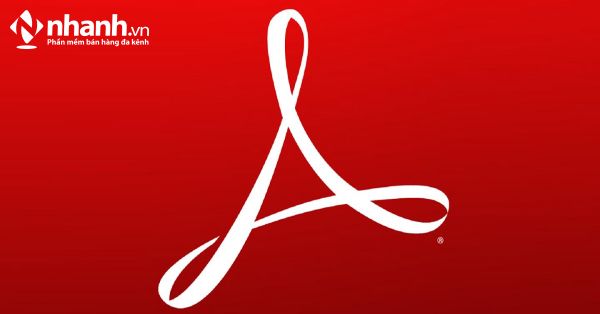
Adobe Acrobat Pro9
Adobe Acrobat Pro 9 tập hợp các hồ sơ điện tử hoặc giấy, hoặc trang web, các bản vẽ kỹ thuật và các email thành tài liệu PDF đáng tin cậy để chia sẻ cho mọi người. Phần mềm còn quản lý các cách xem văn bản, tổng hợp các phản hồi từ nhiều nguồn xem trong khi đó vẫn giữ nguyên được định dạng của tài liệu. Phần mềm còn được cung cấp mở rộng các khả năng chú giải khi kết hợp sử dụng với Adobe Reader. Người sử dụng hệ điều hành Windows có thể thiết kế các biểu mẫu Adobe PDF thông minh bao gồm các nguyên lý kinh doanh, tính toán và đánh giá dữ liệu nhằm gia tăng độ chính xác trong việc thu thập dữ liệu và giảm bớt chi phí trong việc nhập dữ liệu thủ công.
Xem thêm:
- Giới thiệu chung về phần mềm Foxit Reader
- Top 10 phần mềm ghép file PDF tiện lợi và tốt nhất năm 2025
2. Một số tính năng cơ bản của Adobe Acrobat 9 Professional
- Chỉnh sửa PDF: Phần mềm cho phép bạn chỉnh sửa bất kỳ một file PDF nào một cách đơn giản và dễ dàng khi bạn soạn thảo văn bản trên Word. Bạn thậm chí có thể chèn thêm các file như video, âm thanh, 3D,… vào tài liệu PDF của mình.
- Kết nối PDF: Kết hợp và sắp xếp các tài liệu, bảng tính, email,… trong một tập tin PDF. Bạn cũng có thể liên kết các tài liệu để tạo thành một PDF Portfolio phù hợp cho việc trình bày và chia sẻ đơn giản.
- Tạo các form có thể điền: Với phần mềm, bạn có thể chèn thêm biểu mẫu mới, chỉnh sữa, thay thế những cái hiện có hoặc tạo mới hoàn toàn.
- Scan to PDF: Bạn có thể chuyển tài liệu word của bạn thành file PDF. Sao chép và dán văn bản vào để có thể sử dụng với nhiều mục đích khác nhau.
- Bảo vệ file PDF và chèn chữ ký: Với tính bảo mật cao, đóng dấu bản quyền PDF và chèn chữ kí giúp bạn có thể chia sẻ tài liệu của bạn rộng rãi mà tránh được việc sao chép hay chỉnh sửa thông tin.
3. Review phần mềm chỉnh sửa file PDF chuyên nghiệp Adobe Acrobat Pro 9
Adobe Acrobat được coi là gã khổng lồ hàng đầu trong lĩnh vực phần mềm PDF. Với những cải tiến sau này, phần mềm Acrobat tiếp theo ngày càng được cập nhật linh hoạt và thông minh hơn.
Adobe Acrobat Pro 9 mang đến những cải tiến mới mẻ, tiện lợi và phát triển hơn rất nhiều so với các phiên bản trước đó. Bất ngờ nhất là khả năng xây dựng PDF Portfolios, so sánh tài liệu và tính năng cộng tác, cùng với rất nhiều sự cải tiến nhỏ, chi tiết đã làm cho Adobe Acrobat Pro 9 trở nên thu hút và hấp dẫn người dùng.
Giao diện Adobe Acrobat Pro 9
Mặc dù có nhiều thay đổi trong tính năng, nhưng Adobe Acrobat Pro 9 không có quá nhiều sự thay đổi về giao diện so với bản 8 trước đó, do đó người dùng sẽ không phải làm quen với một ứng dụng hoàn toàn mới mà có thể khám phá trải nghiệm tính năng mới trên giao diện cũ nhưng hiện đại và thông minh hơn.
Menu và thanh công cụ phần lớn giống với bản 8 trước đó với các nút đầy màu sắc. Các thao tác thông thường có thể truy cập từ thanh công cụ chính thông qua những thao tác đơn giản như thả xuống. Ví dụ, menu Create bao gồm các lệnh để tạo ra file PDF từ một file, máy scan, trang web, các nội dung clipboard hoặc bằng cách kết hợp nhiều file PDF có sẵn. Hiệu suất của Adobe Acrobat Pro 9 cũng đã được nhà phát triển cải thiện hơn so với những phiên bản trước.
Tạo Portfolios
PDF Portfolios là một trong những tính năng mới gây ấn tượng nhất trong Acrobat Pro 9. Sự kết hợp nhiều tài liệu, thậm chí cả video đa phương tiện và các tập tin âm thanh vào một tập tin PDF duy nhất đem đến cho người dùng sự đa dạng và tiện lợi. Tính năng này là sự đột phá so với kiểu kết hợp tài liệu đơn giản của các phiên bản Acrobat trước. Portfolios trong Acrobat Pro 9 không chỉ là một tập hợp các tài liệu, chúng được sắp xếp theo một trình tự logic, bao gồm các công cụ điều hướng bắt mắt giúp người dùng tìm kiếm nhanh hơn.
Tính năng so sánh tài liệu
Đây là tính năng mới nhất được rất nhiều người dùng trông đợi, bởi những ứng dụng xử lý văn bản cao cấp đều đã được trang bị tính năng này.
Một giao diện rõ ràng và đủ rộng cho phép bạn chọn hai tài liệu PDF cần được so sánh làm rõ, sau đó lựa chọn giữa ba thuật toán khác nhau được lập trình sẵn để sẵn sàng so sánh. Một định dạng cho văn bản và bảng tính, một định dạng cho thuyết trình và các tập tin đồ họa, và một định dạng cho các tài liệu scan.
Khi quá trình so sánh hoàn thành, nó sẽ hiển thị những thay đổi rõ ràng với mã màu và một bảng chú thích, giúp bạn dễ dàng xem được sự khác biệt của hai tài liệu được so sánh với nhau.
Tính năng cộng tác được cải thiện
Acrobat Pro 9 đã khắc phục việc cộng tác bằng cách ra mắt tính năng trò chuyện trực tiếp và chia sẻ và lưu trữ tài liệu cùng các cuộc nói chuyện trên trang mới là: share.acrobat.com. Bất cứ ai có nhu cầu cũng có thể mở một tài khoản trên trang web này, sử dụng nó để tải lên các file PDF từ Acrobat và cộng tác với những người dùng khác.
Trên trang web này, các tập tin PDF có thể được xem bởi nhiều người, nó được tự động đồng bộ để mọi người nhìn thấy trong cùng một thời điểm. Ngoài ra, nó cũng bao gồm nhiều lựa chọn khác để ẩn hoặc hiển thị các phần được so sánh của một tập tin cho người sử dụng.
Tìm hiểu thêm: Khám phá top 7 phần mềm chỉnh sửa file PDF tốt nhất năm 2025
4. Hướng dẫn cài đặt và bẻ khóa Acorbat Pro9
Click vào Link download https://download.com.vn/download/adobe-acrobat-professional-9-6809 để tải xuống phần mềm Acrobat Pro9 về máy sau đó:
Bước 1: Bạn cần ngắt kết nối Internet trên máy. Sau đó chọn file autoplay.exe trong thư mục để tiến hành cài đặt phần mềm.
Bước 2: Nhấn Install để tiến hành cài đặt
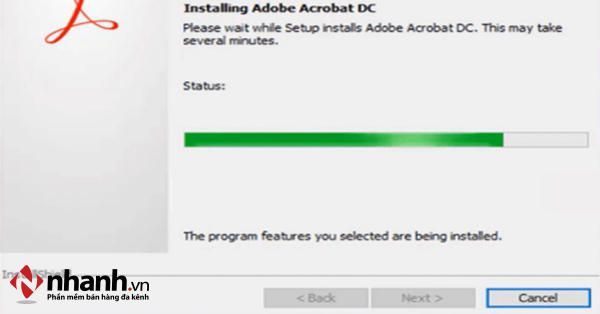
Nhấn Install để cài đặt
Bước 3: Sau khi cài đặt xong thì chọn Finish
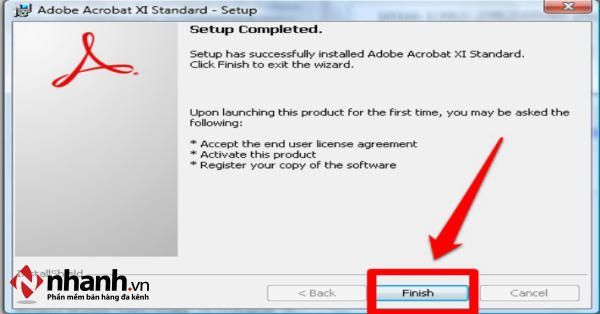
Cài đặt Acrbat Pro9
Bước 4: Để bẻ khóa, bạn cần vào thư mục Emul, copy file amtemu.v0.9.2-painter.exe
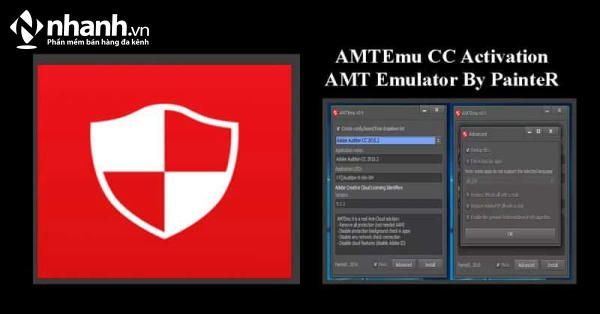
Bẻ khóa Acrbat Pro9
Bước 5: Ra ngoài màn hình desktop, kích chuột phải vào biểu tượng Adobe Acrobat DC > chọn Open file location > paste file vừa copy vào đó.
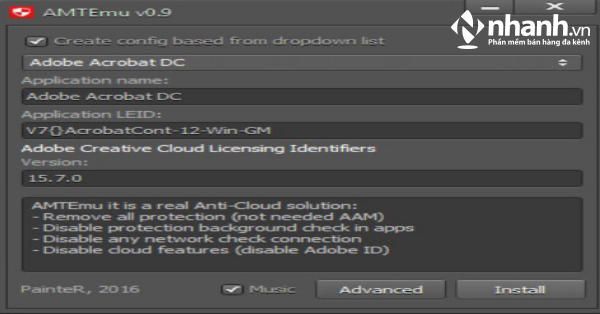
Cài đặt Acrbat Pro9
Lưu ý: Phải chọn luôn file.exe đó và tiếp tục click phải chuột chọn “Run as administrator” để chạy dưới quyền admin.
Bước 6: Chọn install > open, tìm file amtlib.dll
Bước 7: Khi thấy dòng “Working Done” xuất hiện tức là bạn đã hoàn tất cài đặt và bẻ khóa phần mềm.
Lưu ý: Cấu hình máy tối thiểu khi cài Adobe Acrobat 9 Professional
- Hệ điều hành: Windows 7, 8, 10
- Bộ xử lý: 5 GHz
- RAM: 1GB
- Ô cứng: 4.5GB
- Độ phân giải màn hình: 1024×768
- Microsoft Windows Server: 32bit, 64bit
- Internet Explorer 8, 9, 10,11 hoặc Firefox (ESR)
Đọc thêm:
- Top 8 phần mềm đọc file PDF tốt nhất năm 2025
- Download Adobe Reader- Phần mềm đọc file PDF
Có thể thấy Adobe Acrobat 9 là một phần mềm rất hữu ích, đặc biệt được quan tâm bởi những người làm việc văn phòng, online. Trên đây là toàn bộ những thông tin tổng quan liên quan đến phần mềm Adobe Acrobat 9 mà Nhanh.vn muốn giới thiệu đến các bạn. Hi vọng rằng, những thông tin trên sẽ giúp bạn có những trải nghiệm tuyệt vời khi sử dụng phần mềm. Chúc các bạn thành công!





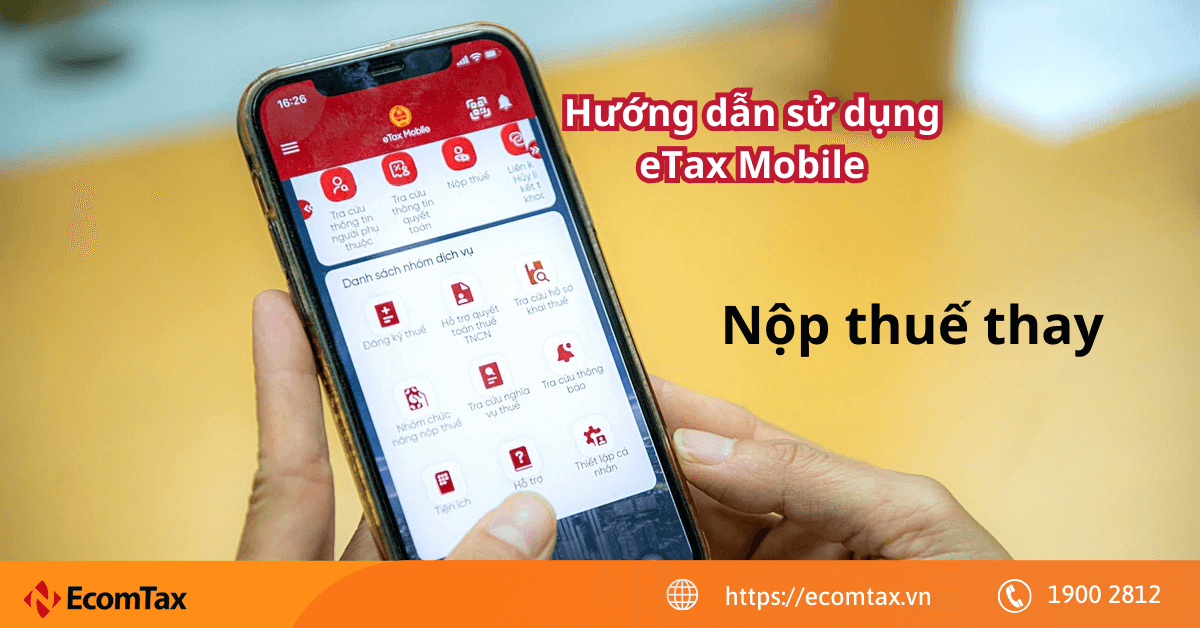
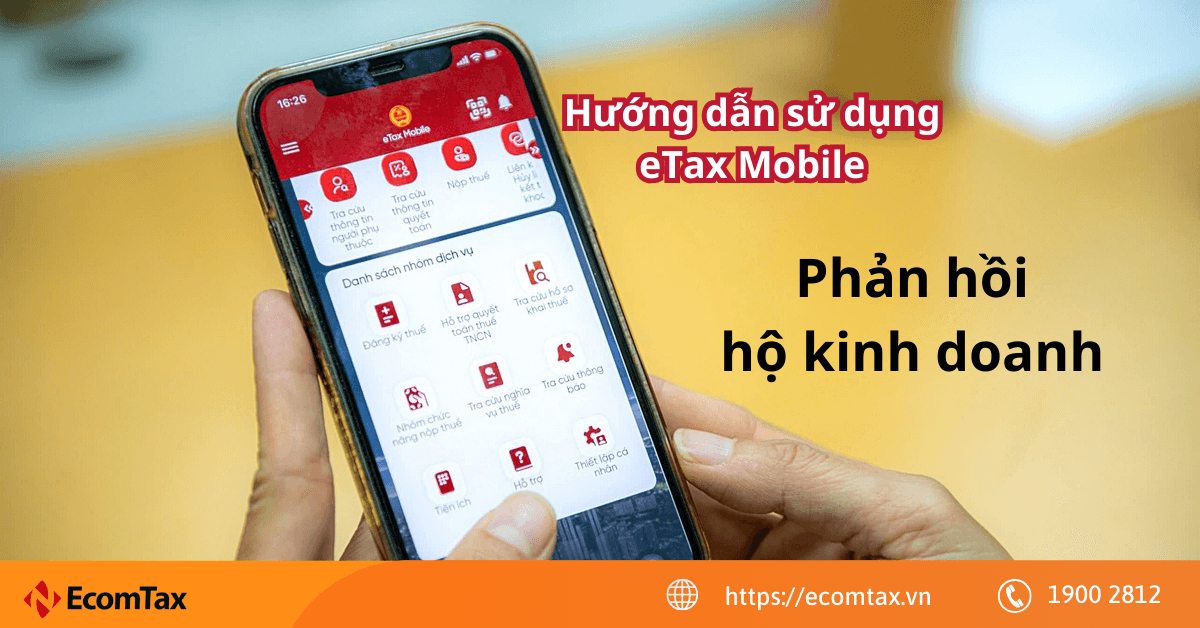
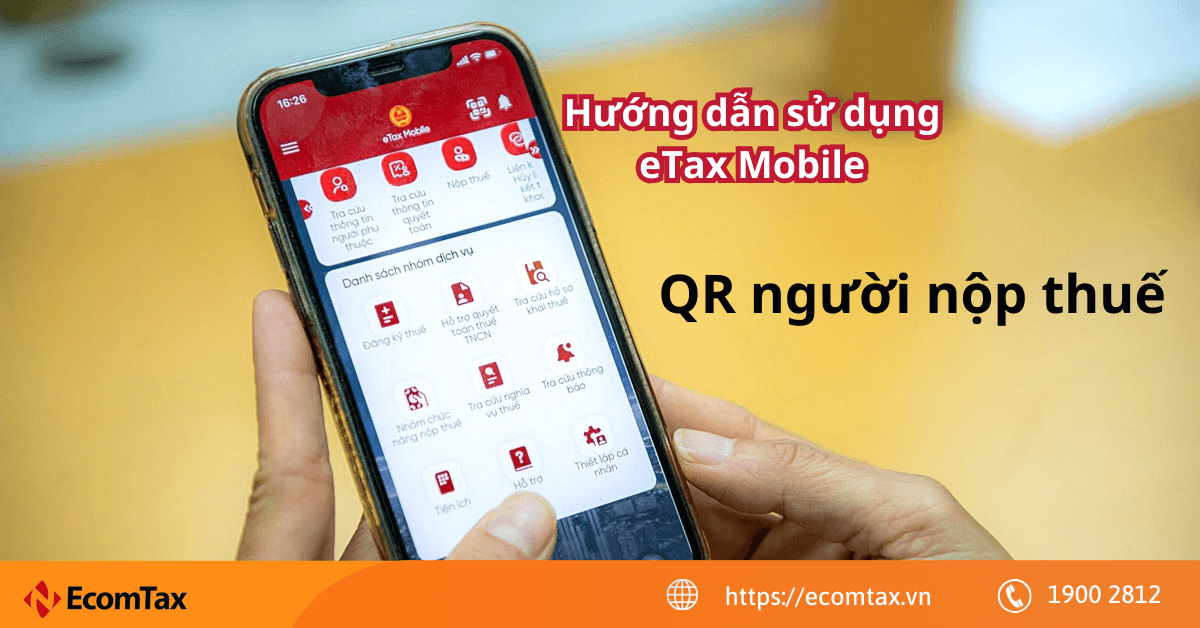



![[MỚI NHẤT] Gửi hàng qua Bưu Điện 1kg mất bao nhiêu tiền?](https://pos.nvncdn.com/4e732c-26/art/20181229_TMGL0yqkH3GPE6qbLOGx9Ds0.png?v=1673196853)


